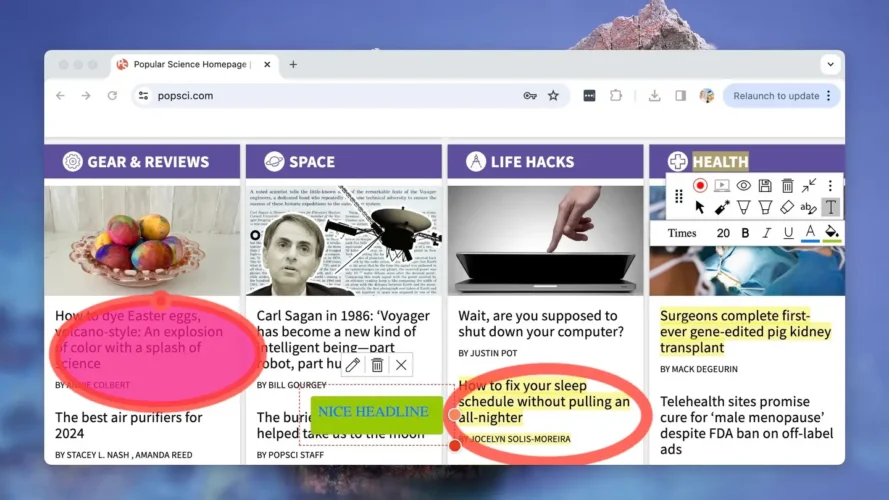لم يعد الإنترنت مقتصراً على عرض المحتوى فقط. باستخدام الأدوات المناسبة، تمكنك الكتابة والرسم على المواقع الإلكترونية التي تزورها، وإضافة مختلف أنواع التعليقات التوضيحية لأغراض متنوعة. ربما ترغب في ترك ملاحظات لنفسك أو ربما تعمل على مشروع مع أشخاص آخرين وتريد تدوين ملاحظات على صفحة معينة للتواصل مع فريقك ومشاركة أفكارك.
اقرأ أيضاً: كيف تطبق وضع السكون على علامات التبويب في متصفحات الإنترنت؟
تختلف كيفية تنفيذ هذا الإجراء وفقاً للمتصفح الذي تستخدمه. لا يُعد تنفيذ هذا الإجراء معقداً باستخدام معظم المتصفحات الشائعة، على الرغم من أنك ستحتاج على الأرجح إلى استخدام إحدى الإضافات الخارجية، لكنّ المتصفح الوحيد الذي لا يدعم التعليقات التوضيحية فعلياً هو متصفح "سفاري" (Safari) التابع لشركة آبل، الذي لا يوفر أدوات التعليقات التوضيحية المدمجة أو أي إضافات مناسبة، على الأقل على أجهزة الكمبيوتر المكتبية، وهذا هو نطاق اهتمامنا هنا.
جوجل كروم
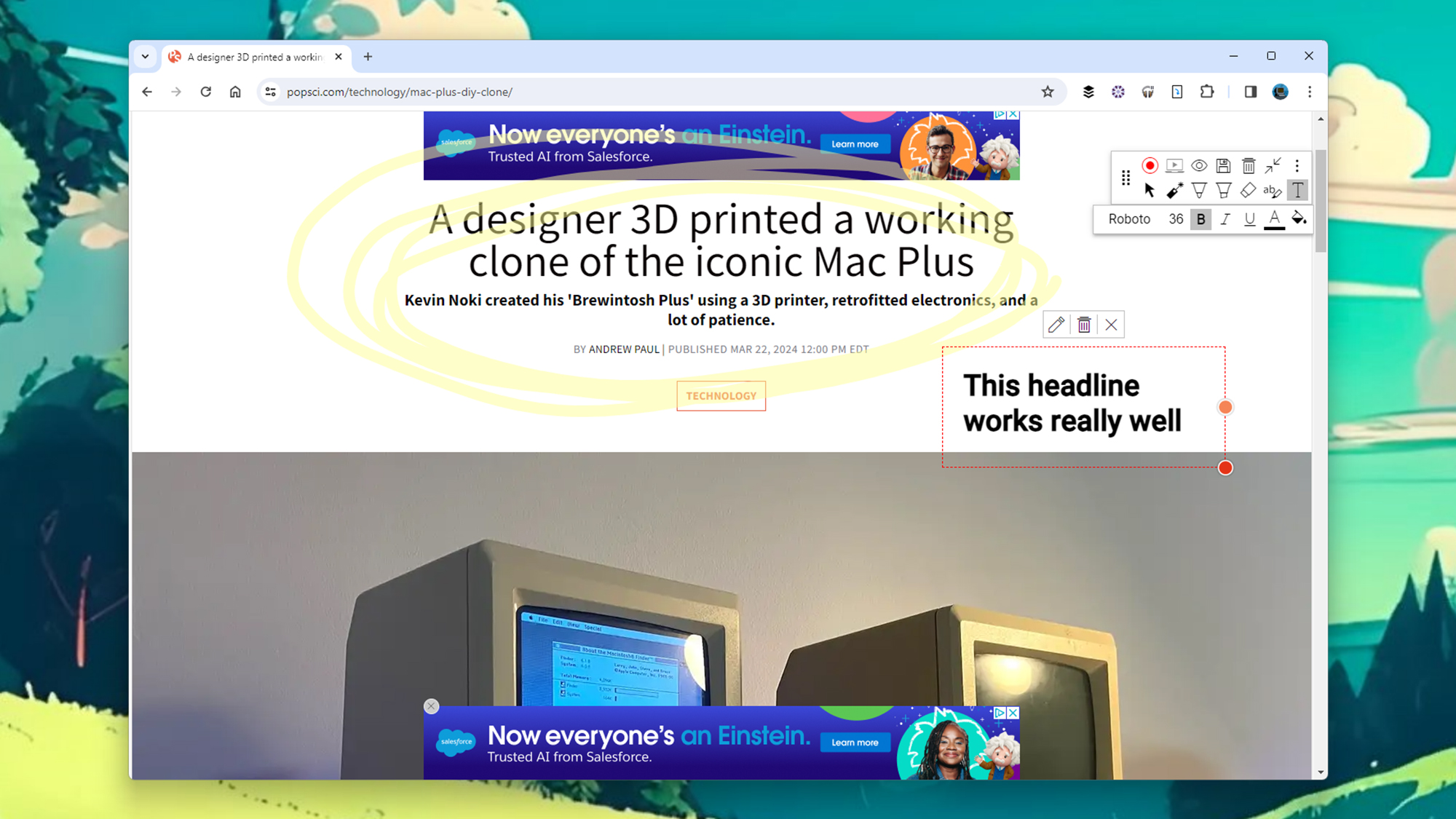
لا تتوفر خاصية إضافة تعليقات توضيحية في متصفح جوجل كروم في الأصل، لكن ثمة العديد من الإضافات الخارجية التي يمكنك الاختيار من بينها، والتي من شأنها إضافة هذه الوظيفة. من بين الإضافات التي نوصي بها إضافة تسمى "أنوتيت" (Annotate)، يُمكنك البدء باستخدام الإضافة بعد تثبيتها وإنشاء حساب مجاني. عند تصفحك للإنترنت، ستظهر لك أيقونة عائمة على يمين نافذة المتصفح؛ يمكنك النقر عليها لعرض أدوات التعليقات التوضيحية.
باستخدام هذه الإضافة، تمكنك الكتابة على صفحات الويب وإضافة نصوص إليها، بالإضافة إلى إمكانية تظليل أقسام معينة مؤقتاً. تُعد هذه الإضافة خياراً مثالياً في حال إجراء عرض تقديمي في الوقت الفعلي؛ إذ إن أدوات العروض التقديمية الأساسية مدمجة مباشرةً، ويمكنك أيضاً حفظ الصفحات للاطلاع عليها لاحقاً. إذا كنت بحاجة إلى مزيد من الأدوات (مثل الأشكال)، ومدة أطول للعروض التقديمية (أكثر من 12 دقيقة)، فتمكنك ترقية حسابك إلى الإصدار الاحترافي مقابل 35 دولاراً سنوياً.
تجدر الإشارة أيضاً إلى إضافة تسمى "لقطة شاشة رائعة ومسجّل شاشة" (Awesome Screen Recorder & Screenshot). مثلما يوحي اسمها، فإنها تُعد في المقام الأول أداة لالتقاط صور للشاشة، لكن بعد التقاط صور لصفحات الإنترنت، تمكنك إضافة التعليقات التوضيحية عليها بسهولة من خلال عدة طرق. بمجرد التقاط جزء من الصورة أو الصورة بأكملها، يمكنك الانتقال إلى منطقة التعليقات التوضيحية من خلال بضع نقرات، حيث تتوفر أدوات مثل الأقلام والمربعات النصية والأشكال التي يمكنك استخدامها للتعليق والتعديل.
على غرار الإضافة أنوتيت، توفر إضافة "لقطة شاشة رائعة ومسجّل شاشة" بعض أدوات العرض التقديمي البسيطة المدمجة، كما تتوفر خطة اشتراك متميزة (تبدأ من 5 دولارات شهرياً) إذا كنت بحاجة إلى مزيد من الأدوات، مثل الملصقات ومربعات التعليق والشرح وإضافة العلامات المائية. يمكنك أيضاً الحصول على مساحة تخزين سحابية صغيرة مجاناً، ما يسهّل عملية مزامنة لقطات الشاشة للمواقع التي أضفت تعليقات توضيحية إليها بين الأجهزة المختلفة.
مايكروسوفت إيدج

تجدر بنا الإشادة بمتصفح مايكروسوفت إيدج، الذي يحتوي على أدوات التعليقات التوضيحية الأصلية المدمجة فيه، ما يوفر للمستخدمين إمكانية العمل مباشرة دون الحاجة إلى الاعتماد على إضافات خارجية. على الرغم من ذلك، تجدر الإشارة إلى أن أدوات التعليق التوضيحي في متصفح مايكروسوفت إيدج ليست متقدمة بالقدر الذي يوفره بعض الإضافات الخارجية المنفصلة، لذلك قد تحتاج في النهاية إلى بعض المساعدة الإضافية.
ترتبط أدوات إضافة التعليقات التوضيحية على المواقع الإلكترونية بميزة التقاط الشاشة: انقر على النقاط الثلاث (أعلى اليمين)، ثم اختر "لقطة شاشة" (Screenshot)، سيظهر لك خيار تحديد جزء معين من الصفحة أو التقاط الصفحة بأكملها (يشمل ذلك الأجزاء التي لا تمكن رؤيتها على الشاشة). بمجرد تحديد اختيارك، تظهر نافذة جديدة على الشاشة تعرض الصورة التي التقطتها.
انقر على "رسم" (Draw) لبدء الكتابة، إذا نقرت على السهم الموجود إلى جانب الخيار "رسم" (Draw) مباشرة، فيمكنك تغيير لون القلم الرقمي الذي تستخدمه وسُمكه. تتوفر أيضاً أداة الممحاة إذا كنت ترغب في إزالة أي شيء كتبته على الصفحة. تتيح لك الخيارات الموجودة في الزاوية العلوية اليمنى حفظ الصورة، أو نسخها إلى الحافظة، أو مشاركتها مع تطبيقات أخرى.
إذا كنت تبحث عن مزيد من الخيارات والميزات، فإن الإضافة نيمبوس (Nimbus) تستحق التجربة بالتأكيد. تتيح لك هذه الإضافة التقاط صور شاشة فردية وتدعم تسجيلات الشاشة لفترات زمنية طويلة ويمكن تزيينها بالرسومات والأشكال والنصوص والأسهم. يتوفر العديد من الوظائف والميزات المضمّنة مجاناً، لكن يمكنك الحصول على بعض الميزات الإضافية، مثل خيارات إضافة العلامة المائية مقابل 5 دولارات شهرياً.
اقرأ أيضاً: كيف تستفيد من الميزة الجديدة لمعاينة الروابط على وورد ويب من مايكروسوفت؟
موزيلا فايرفوكس
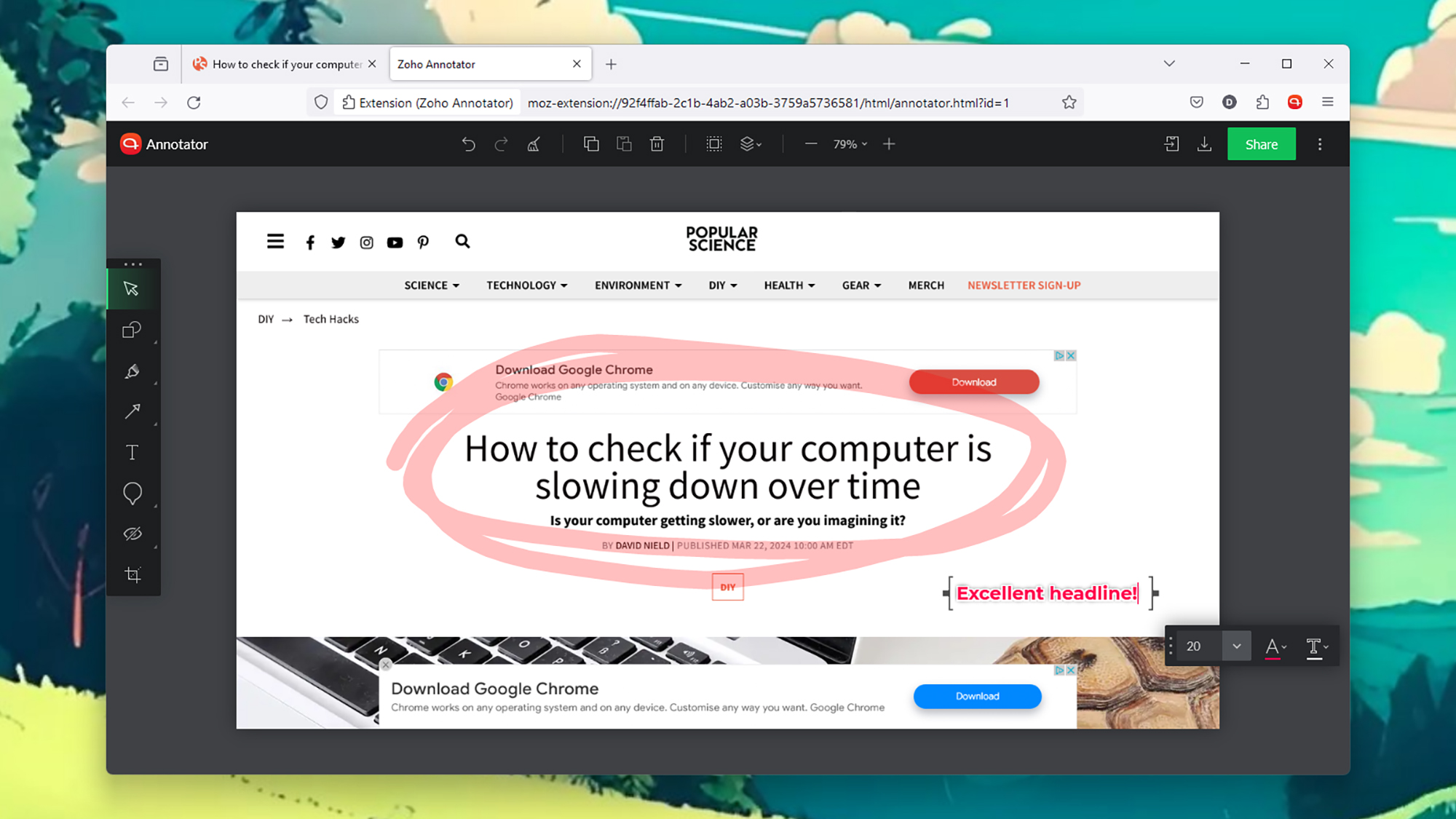
على غرار متصفح جوجل كروم، لا تتوفر وظيفة التعليقات التوضيحية المدمجة على المواقع الإلكترونية في متصفح موزيلا فايرفوكس (Mozilla Firefox)، لكن يمكنك العثور على العديد من الإضافات الخارجية التي تساعدك على تنفيذ هذه المهمة. من بين الإضافات التي استعرضناها تبرز إضافة زوهو أنوتيتور (Zoho Annotator). انقر على أيقونة الإضافة في شريط الأدوات، ثم اختر الجزء الذي تريد التعليق عليه من الموقع الإلكتروني الذي تتصفحه، وبعدها ستنتقل مباشرة إلى شاشة التعليقات التوضيحية حيث تمكنك إضافة ملاحظاتك.
تتوفر في هذه الإضافة الأدوات الرئيسة التي قد تلزمك؛ ما يتيح لك إضافة الأشكال والخطوط والنص والأسهم على الصورة التي التقطتها من الصفحة. بعد الانتهاء من إضافة التعليقات التوضيحية، يمكنك نسخ الملف النهائي إلى الحافظة بسهولة، أو حفظه على جهازك، أو مشاركته مع تطبيقات أخرى. يمكنك استخدام هذه الإضافة مجاناً ولا تحتاج حتى إلى إنشاء حساب.
من الأدوات الأخرى المشابهة التي تستحق الاهتمام أداة ميميكس (Memex)، المصمّمة أساساً لمساعدتك في المشاريع البحثية (على الرغم من إمكانية استخدامها فعلياً لأي غرض تريده). تركّز هذه الأداة على تحديد أجزاء من المواقع الإلكترونية وإضافة التعليقات إليها ومشاركتها مع أشخاص آخرين، على غرار ما قد تفعله مع مستند تتعاون فيه مع مجموعة من الأشخاص عبر الإنترنت.
اقرأ ايضاً: 5 إضافاتٍ مميزة لمتصفح موزيلا فايرفوكس
تتيح لك هذه الإضافة حفظ صفحات الإنترنت في عدة مجلدات مخصصة واختيار أجزاء معينة من الصفحات وإضافة الصور والتعليقات إليها. بالإضافة إلى ذلك، تدعم هذه الإضافة التعليق على مقاطع الفيديو وملفات بي دي إف (PDF) ومنشورات وسائل التواصل الاجتماعي، لذلك، فهي أداة شاملة وسهلة الاستخدام. يمكنك حفظ ما يصل إلى 25 صفحة شهرياً مجاناً، وللاستفادة من الميزات الإضافية، يمكنك الاشتراك في الباقة المميزة التي تبدأ أسعارها من 6 دولارات شهرياً.